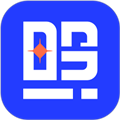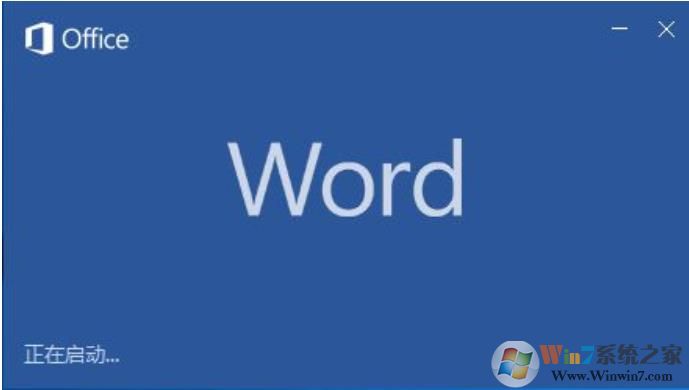
方法一:更换输入法
有很多朋友出现这样的问题都是使用的微软拼音输入法,建议更换输入法使用。
方法二:
个人临时解决方法:点击保存,文档下方的保存进度条不显示,就证明没保存。
后来没办法,只能用“另存”这个功能存两个相近文件名的文档,依靠最后更新时间来判断哪个是最新保存的。
方法三:找回未保存文件
如果关闭时点击了未保存,
1进入C:\Users\自己的用户名\AppData\Roaming\Microsoft\word目录下,寻找有没有以未保存文件名命名的文件夹,如果有,里面应该有asd格式的未保存文件。
2将asd格式文件复制到C:\Users\自己的用户名\AppData\Local\Microsoft\Office\UnsavedFiles目录下。
3然后在word中点击-“文件”-信息-管理文档-恢复未保存的文档,该目录默认为上一步骤的目录,恢复asd格式的文档,另存为docx即可。
宗上所述,建议用户更换输入法,建议使用更新版本的Office2019版本以彻底解决该 问题。